教你如何安装《钛备份》和使用批处理
2016-05-27 10:41:28 作者:xx
Android系统的开放性使当下的越来越丰富的ROM为大家所用。小编在刷ROM前做备份时一般都使用豌豆荚,但是用豌豆荚只能备份软件,不能备份系统信息和游戏进程之类;而另一款相对强大专业的钛备份,相信很多人都有所耳闻,当自己亲自使用时却发现软件并不是想象中那么简单,而且都是未付费版,使用起来很不方便,所以这里小编在这里借鉴了一些网友经验,整理出一个比较常规的使用方法,希望对大家有所帮助。
下面正式进入我们的安装及使用说明,新手对安装和批处理不太了解的可以一步一步尝试。
一、安装钛备份软件
1、运行钛备份的前提是手机已ROOT。
2、下载并安装钛备份软件,名称:钛备份。
3、安装后在菜单会生成黄色的Ti图标。
二、用钛备份备份所有安装的文件(批处理)
1、点击钛备份图标,便进入图1界面,请注意红圈内的备份目录。自动在/sdcard下生成了你所备份的文件夹:TianiumBackup。
如果备份出现问题很可能是缺少BusyBox的文件,可在连网的状态下,点击右下“出现问题?”程序便会自动下载安装BusyBox。也可通过网上下载自行复制。
图1:
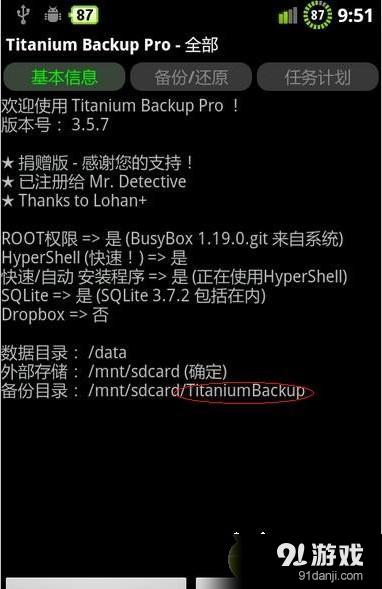
如果装了外置SD卡的机友,发现自己的钛备份默认备份位置不在SD卡上,那么可以自行设置备份目录,具体操作如下:
点击进入钛备份--点菜单键(手机左下角的菜单键)--设置--备份文件夹名--后退一下(手机右下角的返回键)--选择名字为“external_sd”的文件夹(没有的请自己建立)--创建新文件夹--输入“TitaniumBackup”并创建--选择“TitaniumBackup”文件夹--使用当前文件夹
然后返回钛备份的主页面,如果备份目录显示为:“/mnt/sdcard/external_sd/TitaniumBackup”,就证明设置成功了。
2、点击手机左下“菜单键”。便进入图2。然后再点红圈内“批处理”。
图2:
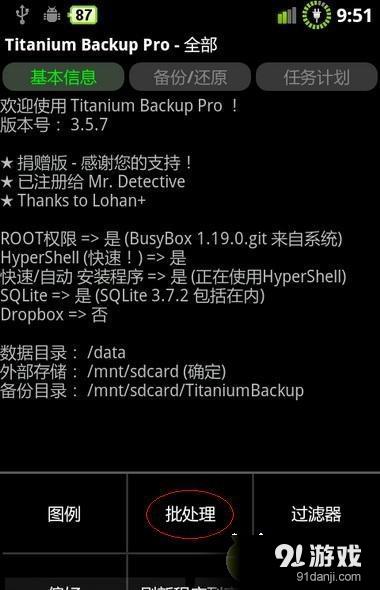
3,点“批处理”后进入图3。点击红圈内“运行”备份所有程序+系统数据
图3:
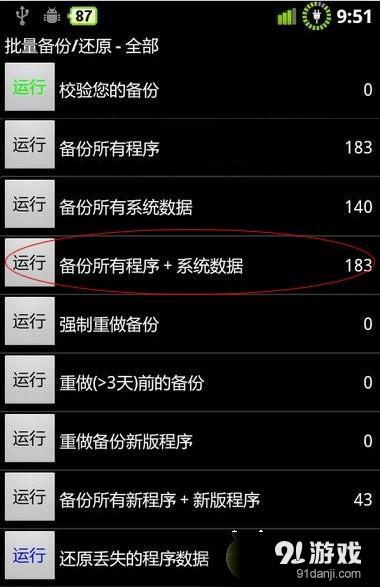
4、运行后,进入图4。此时可全选或勾选所需文件。点击红圈内“进行批量操作”
图4:
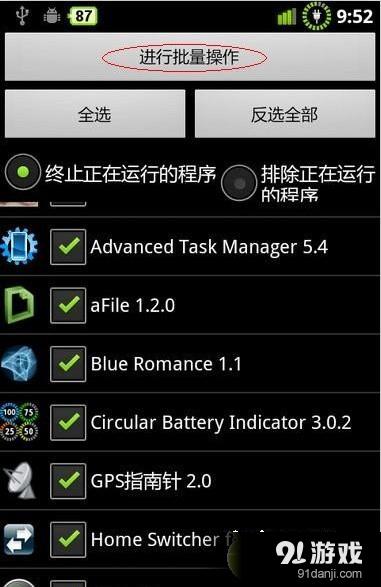
5、点击“进行批量操作”后便进入备份进行时,见图5。
图5:
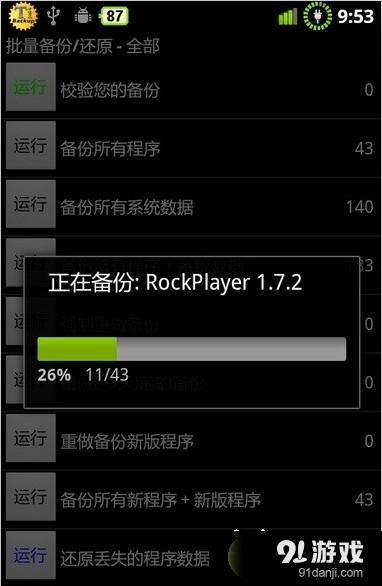
6、备份结束后,请务必点击校验您的备份按钮来验证一遍备份的文件,以防有备份不成功或不完整的现象出现。
然后可将/sdcard/TianiumBackup文件夹,拷贝至计算机或外置SD卡存档。(如果前面已经设置备份目录为外置SD卡的可忽略这里。)
如有软件升级可再重做钛备份。
三、还原钛备份的程序(批处理)
1、如果做过恢复出厂设置、或格式化内置SD卡,最好先将TianiumBackup文件夹拷入
内置SD卡,然后再安装钛备份。否则查找有时有点小麻烦。
2、打开钛备份,点击手机左下“菜单键”后再点“批处理”(与备份时前两部相同)
3、上步操作后,便进入图6。钛备份会自动找到备份程序。上推菜单找到红圏部“还原
所有的程序和数据”点击左 侧“运行”。
图6:
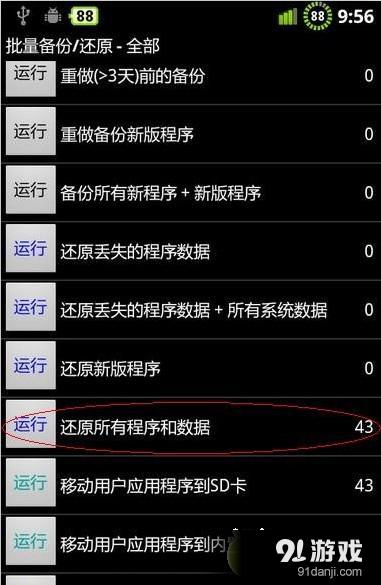
4、点击“运行”后进入图7,如有安装好的重复的程序,便会例在前几行并用红勾提
示(图中没有)。经选择后点击“进行批量操作”。下面便进入“等待还原时”
直至还原完毕。
图7:
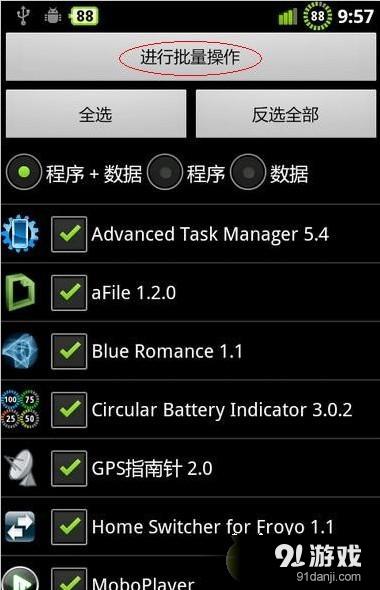
注意:还原之后记得重启
